تستخدم منصة Linux نظام SWAP كذاكرة إضافية لـعمليات النظام. في الأساس ، إذا نفدت الذاكرة الفعلية ، فسيقوم النظام باستخدام ذاكرة الوصول العشوائي الافتراضية (AKA SWAP) لضمان عدم تعطل نظام التشغيل الخاص بك وتجميده. بدون التعقيد الشديد ، من الآمن القول أن مساحة SWAP على نظام Linux مهمة جدًا. لذا ، لماذا تريد تعطيله؟
إن السبب الأكثر إقناعًا لتعطيل SWAP هو أن الكثيرين لا يحتاجون إليها. الحجة هي أنه مع وجود كميات أكبر وأكبر من ذاكرة الوصول العشوائي في الأنظمة الحديثة ، لا يستخدم المستخدمون ذاكرة تجاوز السعة.
حجة أخرى ضد استخدام SWAP هي أن معظمأجهزة الكمبيوتر هذه الأيام تعمل على محركات الأقراص الحالة الصلبة. نظرًا لأن SWAP عبارة عن قسم (أو يمكن الوصول إلى ملف في بعض الحالات) كثيرًا ، فمن المحتمل أن يتم استنفاد محركات أقراص الحالة الصلبة بشكل أسرع.
يكفي أن نقول ، فإن النقاش حول SWAP هو خلافالموضوع في مجتمع Linux ، وكلا طرفي النقاش لديهم نقاط جيدة. بصرف النظر عن ذلك ، إذا وجدت نفسك في وضع لا تريد فيه استخدام SWAP ، لسبب ما ، فستحتاج إلى معرفة كيفية تعطيله ، وأن أنظمة تشغيل Linux الحديثة لا تجعل الأمر بديهيًا أو سهلاً.
نظرًا لمدى تعقيد التعامل مع SWAP ،قررت أن تجعل هذا الدليل. فيه ، سنطلعك على كيفية تعطيل ميزة SWAP على Linux. أيضًا ، سنتعرف على كيفية حذف ملف SWAP أو القسم نهائيًا.
عرض SWAP النشط على Linux
يبدأ تشغيل SWAP عن طريق التحقق مما إذا كان لديك نشاط على النظام. أفضل طريقة للقيام بذلك هي التحقق من / بروك / مبادلة ملف. إنه يسرد الأجهزة النشطة التي تم إعدادها حاليًا باسم SWAP.
لعرض / بروك / مقايضة ملف ، قم بتشغيل قط أمر. يرجى ملاحظة أنه وفقًا لإعداد نظامك ، قد تحتاج إلى تشغيل هذا الأمر باستخدام سودو أمر.

cat /proc/swaps
أو ، إذا كنت بحاجة إلى تشغيله مع سودو، فعل:
sudo cat /proc/swaps
في القراءة ، ستلاحظ أجهزة SWAP في الملف. بناءً على الإعداد الخاص بك ، قد يكون لديك قسم نشط يعمل ، أو ملف Swap في الدليل الجذر.
هل تحتاج إلى الحفاظ على قراءات SWAP للوصول السريع لاحقًا؟ احفظه في ملف عن طريق تنفيذ:
cat /proc/swaps/ >> ~/swap-info.txt
أو
sudo cat /proc/swaps/ >> /home/username/swap-info.txt
إزالة SWAP بشكل دائم
الآن بعد أن حصلت على معلومات حول SWAPالأجهزة الموجودة على نظامك ، ستتمكن من تعطيله بسهولة أكبر. للبدء ، الحصول على قذيفة الجذر في المحطة. وجود الجذر أمر بالغ الأهمية في هذه العملية. يمكنك الحصول على الجذر عن طريق تنفيذ سو أمر.
su -
ملاحظة: لا يمكن الحصول على سو؟ قد تكون قادرة على العمل مع sudo-s قيادة بدلا من ذلك.
sudo -s
بمجرد حصولك على حق الوصول الجذر في القشرة ، اكتب طريق swapoff أمر جنبا إلى جنب مع اسم ملف المبادلة أو القسم في نهاية الأمر. على سبيل المثال ، لتعطيل ملف المبادلة الخاص بجهاز Linux ، يمكنك كتابة الأمر التالي.
ملاحظة: في هذا المثال ، اسم ملف SWAP هو "swapfile". لك قد تختلف!
swapoff /swapfile
بدلاً من ذلك ، إذا كان جهاز كمبيوتر Linux يحتوي على قسم SWAP ، فيمكنك إيقاف تشغيله طريق swapoff تليها اسم القسم.
ملاحظة: تأكد من استبدال / ديف / sdXY مع تسمية أقسام SWAP ، كما هو موضح في / بروك / مقايضة.
swapoff /dev/sdXY
بمجرد تشغيل طريق swapoff سيطر على نظام Linux لديك ، فسوف تغلقه بشكل فعال. ومع ذلك ، لا يزال بإمكان SWAP تشغيل نفسه عند إعادة التشغيل ، إلا إذا قمت بحذفه من جهاز الكمبيوتر الخاص بك.
لحذف SWAP نهائيًا من نظام Linux ، اتبع أحد الإرشادات أدناه.
حذف ملف SWAP
لقد انتقل الكثير من أنظمة Linux الحديثة إلى استخدام ملفات SWAP. امتلاك ملف SWAP ممتاز ، لأنه من الأسهل بكثير التخلص منه ، حيث لا يوجد قسم للتعبير أو إعادة التنسيق.
لتعطيل وحذف ملف SWAP بشكل دائم على نظام Linux ، قم بتنفيذ الأوامر التالية.
ملاحظة: كما ذكر من قبل ، ملف SWAP في مثالنا يسمى "swapfile". تأكد من تغيير اسم الملف في الأمر أدناه في حالة اختلاف اسم ملف SWAP الخاص بالنظم.
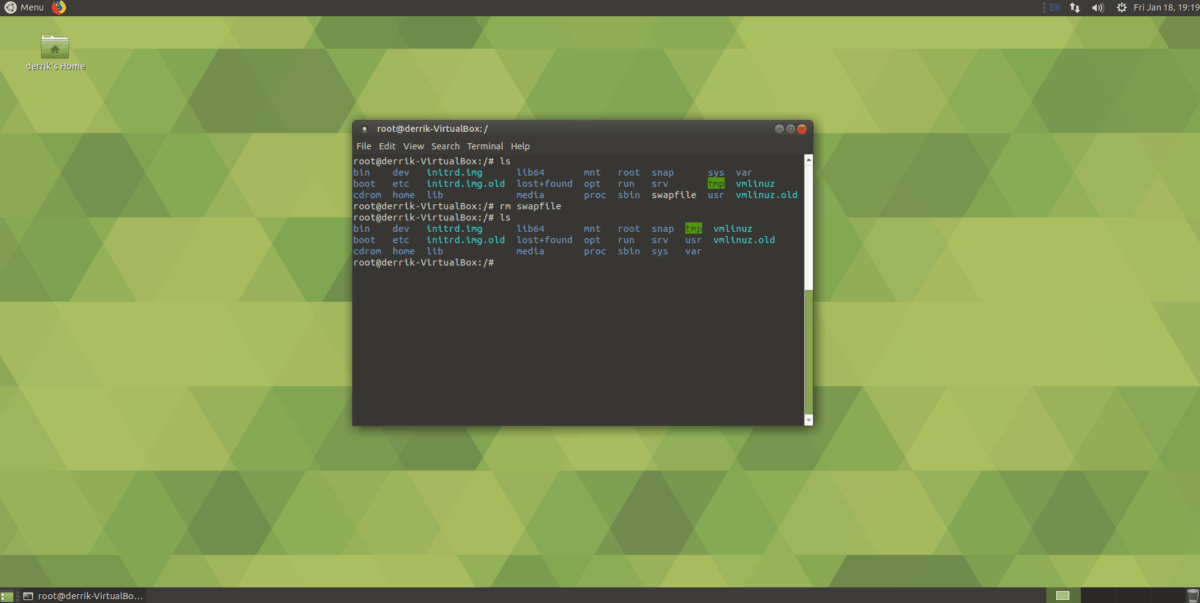
su - cd / rm swapfile
بعد ذلك ، افتح / الخ / fstab وحذف السطر الذي يحدد قسم SWAP.
nano /etc/fstab
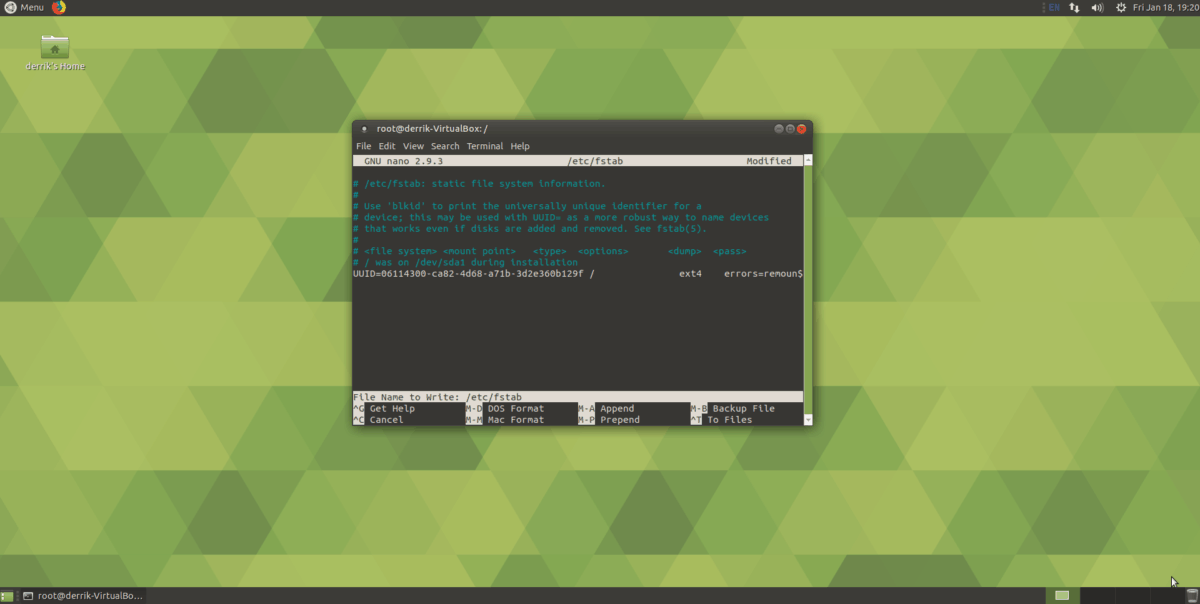
عند إزالة سطر ملف SWAP بالكامل في / etc / fstab ، أغلق المحرر باستخدام Ctrl + O و Ctrl + X.
حذف قسم SWAP
يعد حذف قسم SWAP أصعب قليلاً من ملف SWAP ، حيث يوجد قسم للعمل به ، بدلاً من ملف واحد يمكن محوه.
لبدء عملية حذف القسم ، قم بتثبيتمحرر Gparted ، قسم. غير متأكد حول كيفية الحصول عليها؟ توجه إلى هذه الصفحة Pkgs.org. يحتوي على قائمة بكيفية الحصول على Gparted على كل توزيع تقريبًا.
ملحوظة: إذا كنت تستخدم Fedora أو أي توزيع آخر لنظام Linux يحتوي على LVM ، فيجب عليك حذف قسم SWAP مع مدير قسم KDE ، بدلاً من Gparted ، لأنه يسمح للمستخدمين بمعالجة أقسام LVM أثناء الطيران.
بمجرد تثبيت Gparted ، قم بتشغيله. ثم حدد موقع قسم SWAP وحذفه بالنقر بزر الماوس الأيمن على القسم ، ثم حدد زر "حذف" في القائمة.
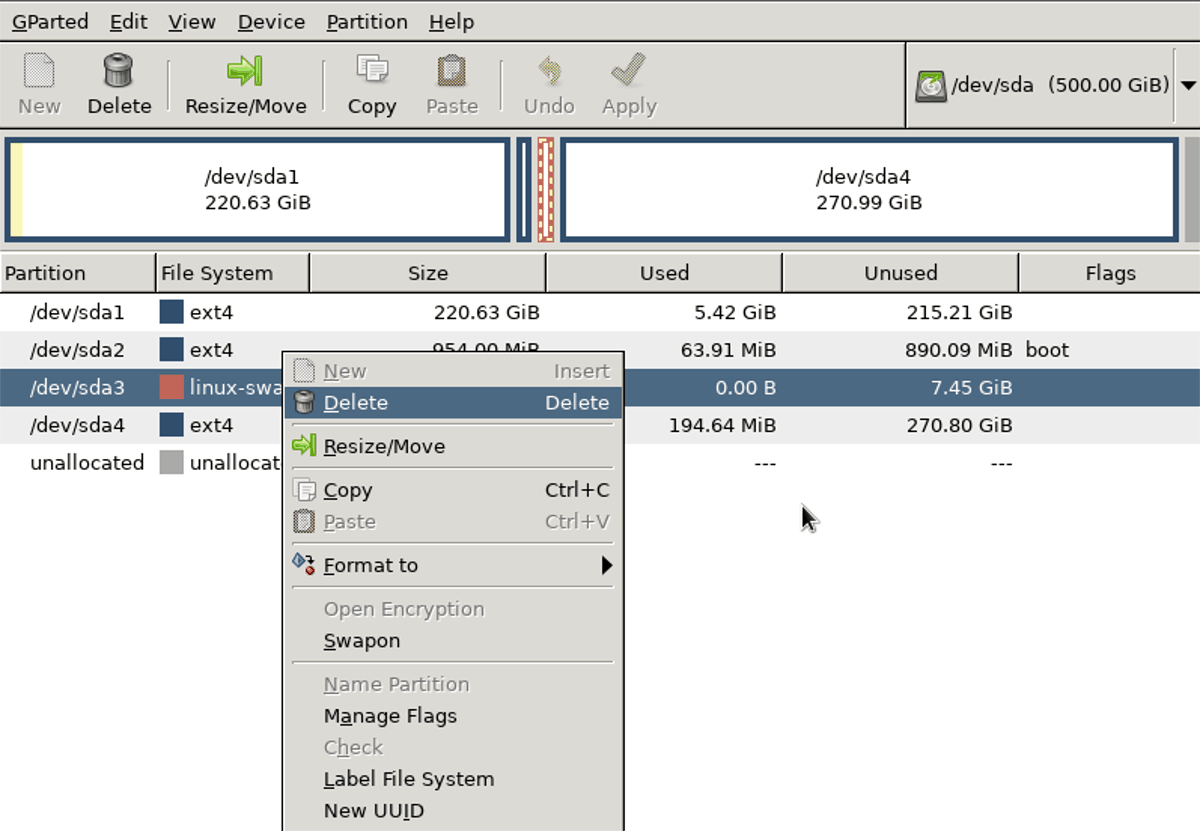
مع حذف قسم SWAP ، انقر فوق الزر "تطبيق" في Gparted لكتابة التغييرات. يجب أن تترك بعد ذلك مجموعة فارغة من المساحة على القرص الصلب.
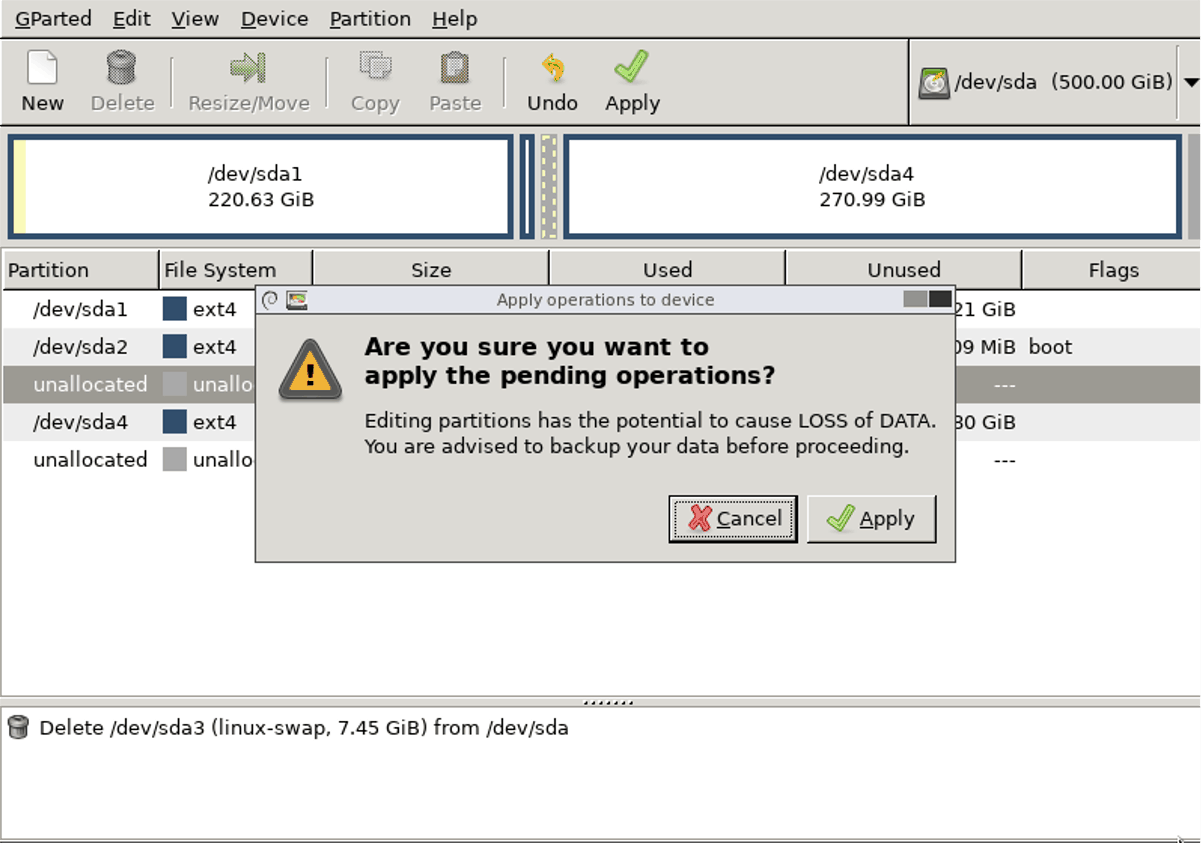
إغلاق Garted عند تطبيق التغييرات وإطلاق محطة. في المحطة ، افتح ملف / etc / fstab في Nano.
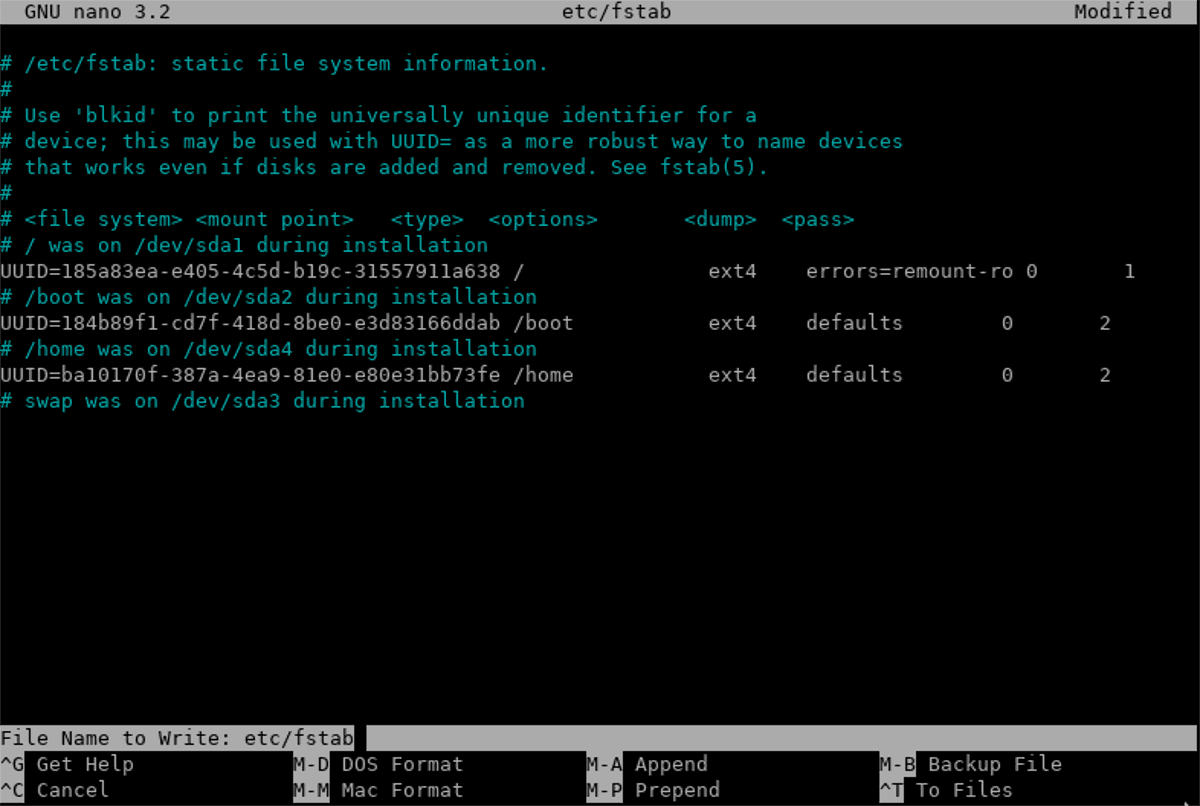
sudo nano /etc/fstab
باستخدام محرر Nano ، احذف السطر الذي يشير إلى قسم SWAP. ثم ، احفظه مع Ctrl + O والخروج من المحرر Ctrl + X.
إعادة إنشاء ملفات صور تمهيد Linux
الآن بعد اختفاء SWAP ، من الأهمية بمكان أن تقوم بإعادة تجديد صورة نظام التشغيل Linux الخاص بك. ضع في اعتبارك أن هذا سيتغير حسب التوزيع الذي تستخدمه.
- أوبونتو:
sudo update-initramfs -u - دبيان:
sudo update-initramfs -u - قوس لينكس:
sudo mkinitcpio -p linux - فيدورا:
sudo dracut --regenerate-all --force - زحمة:
sudo mkinitrd
عند اكتمال تحديث initramfs ، أعد تشغيل جهاز الكمبيوتر الخاص بك ، وسيختفي قسم SWAP!













تعليقات